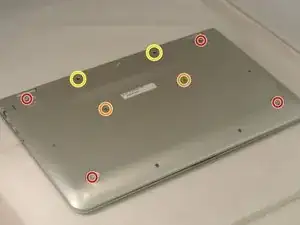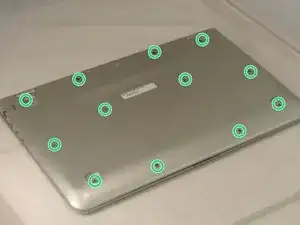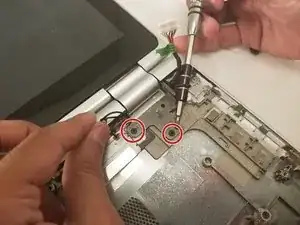Einleitung
Diese Anleitung zeigt, wie der Touchscreen ausgetauscht werden kann. Trenne das Gerät vor Beginn der Reparatur von der Stromversorgung ab.
Werkzeuge
-
-
Entferne die vier Füße des Computers. (Unser Gerät hatte keine; man kann sie mit einem Spudger entfernen.)
-
Entferne die zwei Schraubenabdeckungsstreifen.
-
Entferne die beiden Schraubenabdeckungsstöpsel.
-
Schraube alle 12 Kreuzschlitzschrauben (Größe: M2.5×7.0) von der Unterseite des Computers heraus.
-
-
-
Drehe den Computer mit der Vorderseite nach oben.
-
Klappe den Laptop auf.
-
Benutze das Öffnungswerkzeug, um die Tastaturabdeckung nahe am rechten und am linken Scharnier hochzuheben, arbeite dich dann nach vorne zum Touchpad.
-
-
-
Drehe alle zehn Kreuzschlitzschrauben #00 (M2,5x4,4) von der Hauptplatine ab. Achte darauf, dass auch der Lüfter frei wird.
-
Hebe die Hauptplatine mitsamt Lüfter heraus.
-
-
-
Heble die Scharniere des Touchscreens mit einem Plastikwerkzeug hoch, so dass er frei kommt.
-
Schließe deinen neuen Touchscreen am Gerät an.
-
Um dein Gerät wieder zusammenbauen, folge den Schritten in umgekehrter Reihenfolge.